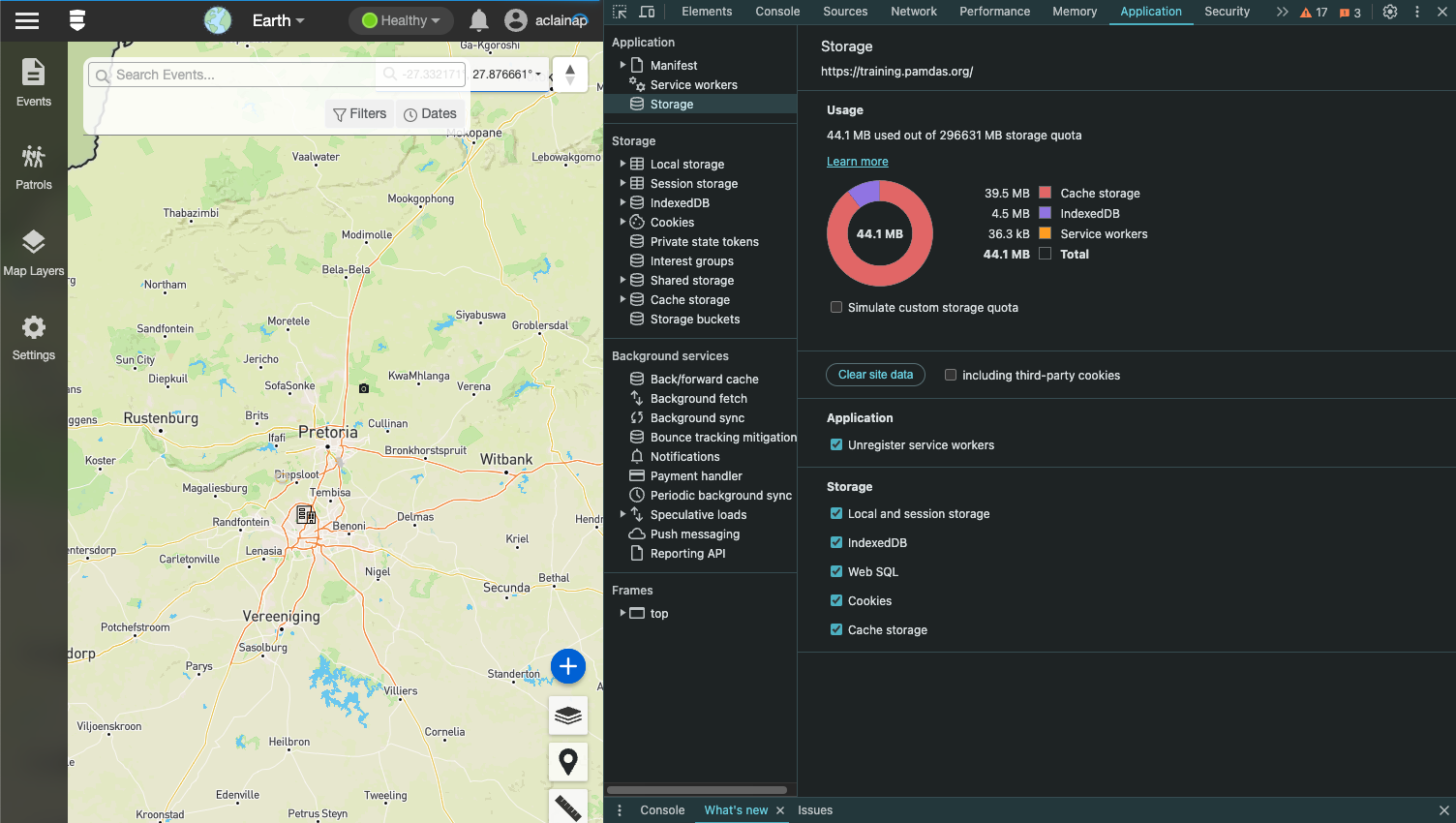Un restablecimiento profundo de la memoria caché del navegador puede ayudar a resolver problemas causados por datos obsoletos o dañados almacenados por el navegador. Este proceso borrará los archivos en caché, las cookies y otros datos del sitio seleccionado, lo que puede ayudar a resolver problemas de rendimiento o carga.
Nota: Asegúrate de borrar los datos del sitio solo si estás seguro de que es necesario, ya que esta acción no se puede deshacer.
Sigue estos pasos para borrar los datos del sitio con las Herramientas para desarrolladores de Google Chrome:
- Abre las Herramientas para desarrolladores:
En Google Chrome, presiona Ctrl + Shift + I (Windows/Linux) o Cmd + Option + I (Mac) para abrir el panel Herramientas para desarrolladores.
- Ve a la pestaña Aplicación:
En el panel Herramientas para desarrolladores, busca y haz clic en la pestaña Aplicación en la parte superior.
- Accede a la configuración de almacenamiento:
En la barra lateral izquierda, debajo de la pestaña Aplicación, busca la sección Almacenamiento.
- Borrar datos del sitio:
Debajo de la sección Almacenamiento, verás un gráfico circular que representa el uso del almacenamiento. Debajo de este gráfico, haz clic en el botón Borrar datos del sitio.
- Cerrar Herramientas para desarrolladores:
Una vez que se hayan borrado los datos del sitio, puedes cerrar el panel Herramientas para desarrolladores haciendo clic en la X en la esquina superior derecha o presionando Ctrl + Shift + I (Windows/Linux) o Cmd + Option + I (Mac) nuevamente.